インターネットエクスプローラーのサポート外バージョンを使用しています。
ハーバライフの最新情報を受信するために、ご利用のブラウザを更新することをお勧めします。
アクティブライフスタイルトラッカーは、ハーバライフディストリビューターとプレミアムカスタマー、そして招待を受けたお客さまにご利用いただけるハーバライフ独自のフィットネスアクティビティトラッカーです。
1.Apple App StoreまたはGoogle Play StoreからハーバライフHUBアプリをダウンロードします。
2.ディストリビューターとプレミアムカスタマー
MyHerbalife.comのログイン情報でログインできます: ユーザー名(メールアドレス)とパスワード
3. 招待を受けたお客さま(ハーバライフ会員ではない方)
ハーバライフディストリビューターに招待を受けた方は、ユーザー名(メールアドレス)とパスワードを入力するか、「サインアップ」 をクリックしてアカウントを作成してください。
4. ログインしたらアクティブライフスタイルトラッカーを選択します。
ハーバライフ アクティブライフスタイルトラッカーは、ハーバライフ独自の運動活動記録アプリとして、すべてのハーバライフ会員(ディストリビューターとプレミアムカスタマー)、およびその招待を受けた人が使用できます。
はい、ハーバライフディストリビューターからアクティブライフスタイルトラッカーのコミュニティに参加するための招待メールまたは固有のチームコードを受け取り、該当する 利用規約に同意すれば、ハーバライフ アクティブライフスタイルトラッカーはご使用いただけます。.
Apple App Store または Google Play ストアから ハーバライフHUBアプリをダウンロードします。 ログイン ページで、招待メールを受信したメールアドレスをログイン ID として入力し、招待メールに記載されているデフォルトのパスワードを入力します。 この初回ログイン時には、パスワードのリセットとワンタイム パスコード (OTP) の認証が求められます。 認証が成功したら、アクティブライフスタイルトラッカーのアイコンをタップしてください。
Apple App Store または Google Play ストアから ハーバライフHUBアプリをダウンロードします。 ログインページでサインアップをクリックしてアカウントを作成します。 固有のチーム コードを入力し、アカウント作成フォームに記入します。 初めてログインする場合は、ワンタイムパスコード (OTP) の検証を完了するように求められます。認証が成功したら、アクティブライフスタイルトラッカーのアイコンをタップしてください。
ディストリビューター登録をしている場合は、 MyHerbalife.com のログイン情報(メールアドレス/パスワード)でアクティブライフスタイルトラッカーにアクセスできます。
料金は発生しません。ハーバライフのすべての会員(ディストリビューター/プレミアムカスタマー)、および会員から招待を受けたお客さまにご利用いただける無料の運動用の活動記録アプリです。
ワンタイムパスワード (OTP) 機能は、メールを使用した不正なアカウント作成に対するセキュリティ対策とし て機能します。ワンタイムパスワード (OTP) 指定された電子メールアドレスに送信される時間制限のある確認コードで5 分以内に入力する必要があります。
受信トレイに ワンタイムパスワード (OTP) 確認メールが届かない場合は、スパムフォルダや迷惑メールフォ ルダを検索してください。 無い場合は1 分後に [OTP を再送信] ボタンをクリックして、新しい OTP 確認コー ドの送信をリクエストすることができます。
問題が解決しない場合は、 hblhubaltjp@herbalife.comにお問い合わせください。
サインインページでパスワードを忘れた場合を選択してパスワードをリセットします。 登録したメールアドレスを入力すると、パスワードをリセットするための OTP 確認メールが届きます。
いいえ、アクティブライフスタイルトラッカーは特に期限は無く、インドネシア、日本、韓国、マレーシア、フィリピン、シンガポール、台湾、タイで登録しているハーバライフディストリビューター、プレミアムカスタマー、およびその招待顧客 (非会員) が利用できます(ハーバライフによって別途決定された場合を除きます。)。
いいえ、アプリがリリースされている国(インドネシア、日本、韓国、マレーシア、フィリピン、シンガポール、台湾、タイ)以外では、Apple App Store および Google Play ストアから ハーバライフHUBアプリをダウンロードしてアクティブライフスタイルトラッカーにアクセスすることはできません。
アクティブライフスタイルトラッカーは、距離ベースの活動、特にランニング/ウォーキング、サイクリング、水泳を記録できます。 HUBアプリ内の活動トラッカーを使用するか、Apple Health (iOS の場合) または Google Fit (Android の場合) アプリを使用して互換性のある GPS 対応ウェアラブルを アクティブライフスタイルトラッカー にペアリングして活動をトラッカーに送信するかどちらも選択できます。
ランニング/ウォーキング、サイクリング、水泳の活動を記録送信するには、3 つのオプションを選択できます。 いずれの方法でも可能ですが、簡単なオプション 1 (HUBアプリ内活動トラッカー)を選択することをお勧めします。 異なるオプションを使用して同じ活動を重複して送信した場合はカウントされず、ダッシュボードの活動記録から削除されますのでご注意ください。
オプション 1: アプリ内の活動記録機能を使用する
ハーバライフHUBアプリを起動し、アクティブライフスタイルトラッカーを使用して、ランニング、ウォーキング、サイクリングの活動を直接記録して送信します。 ホームタブでスポーツの種類を選択し、開始をタップして活動の記録を開始し、完了したら停止をクリックするだけです。 送信した活動記録はダッシュボードの実績更新タブに反映されます。(ダッシュボードは画面右上隅のメニューからアクセスできます
ステップ 1: ハーバライフHUBアプリを起動し、アクティブライフスタイルトラッカー を選択します。
ステップ 2: [ホーム] タブで記録したいスポーツの種類を選択します。
ステップ 3: 個人またはチームのどちらに活動を記録送信するか選択し、複数のチームに参加している場合は記録送信するチームを選択します。
ステップ 4: 開始をタップして、活動の記録を開始します。 活動中は必ずデバイスを身に着けてください。 記録のトラブル回避のためGPS とネットワーク接続が安定していることを確認してください。
ステップ 5: 活動が完了したら、停止をタップして活動の記録を終了します。 一時停止アイコンをタップして、活動の記録を最大 10 分間一時的に停止することもできます。
ステップ 6: 確認をクリックして、記録した活動を送信します。
ステップ 7: 完了! 活動の結果が送信され、ダッシュボードの [実績更新] タブに反映されます。このタブには、アクティブライフスタイルトラッカー の右上隅にある [メニュー] からアクセスできます。
オプション2:互換性のあるアプリとウェアラブル機器を使用する
Apple HealthまたはGoogle Fitアプリを使用して、互換性のあるGPS対応ウェアラブル機器をアクティブライフスタイルトラッカーとペアリングし、ラン/ウォーク、自転車、水泳の活動を送信します。ウェアラブルを使用して活動を記録し、まずApple HealthまたはGoogle Fitアプリに記録が同期され、その後アクティブライフスタイルトラッカーを起動して同期されることを確認してください。送信された記録は、アクティブライフスタイルトラッカーのダッシュボードの実績更新タブに反映されます。
ステップ1:Apple Healthアプリ(iOSデバイスの場合)またはGoogle Fit(Androidデバイスの場合)を起動します。
ステップ2:ステップに従い、GPS対応ウェアラブル機器をApple HealthまたはGoogle Fitアプリにリンクします。例:GarminユーザーはGarmin Connectアカウントにログインする必要があります。
ステップ3:ハーバライフHUBアプリを起動し、アクティブライフスタイルトラッカーを選択します。
ステップ4: アクティブライフスタイルトラッカーの右上にあるメニューボタンをタップし、ダッシュボードを選択します。
ステップ 5: [実績更新]タブでスポーツカテゴリを選択し、割り当てるカテゴリ(ラン/ウォーク、自転車、水泳)を選択します。同じステップを繰り返すことで、いつでもこの選択を変更することができます。
ステップ6: [実績更新] をクリックし、ウェアラブル機器と同期をタップします。Apple HealthまたはGoogle Fitを選択し、アクティブライフスタイルトラッカーへの活動の同期を許可します。
ステップ7:完了!ウェアラブル機器は、Apple HealthまたはGoogle Fitアプリを通じてアクティブライフスタイルトラッカーにリンクされました。これで、GPS対応ウェアラブル機器を使用して同期した活動を記録できます。
ステップ8:アクティブライフスタイルトラッカーとペアリングした互換性のあるウェアラブル機器を使って活動を記録します。新しい記録はApple HealthまたはGoogle Fitアプリからアクティブライフスタイルトラッカーに自動的に同期され、アクティブライフスタイルトラッカーの右上にあるメニューボタンをタップしてアクセスできるダッシュボードの実績更新タブに反映されます。
| Apple Health または Google Fit アプリ経由でアクティブライフスタイルトラッカーのウェアラブルをサポートs | |||||
|---|---|---|---|---|---|
 Apple Health | |||||
| • Apple Watch 4以降 | • Surge • Iconic • Charge 5 • Charge 4 • Versa 4 • Versa 3 • Sense 2 • Sense 1 | • Forerunner series • Fenix series • Venu series • Instinct series • Vivoactive series | • Galaxy Watch 3以降 • Galaxy Watch アクティブ 1 および 2 | • Mi Band 5 or later • Amazfit GTS Mini, GTS 3 or later • Amazfit Falxon • Amazfit T-Rex | • OPPO Watch • OPPO Band 2 |
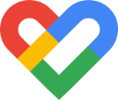 Google Fit | |||||
| • ピクセルウォッチ | • Surge • Iconic • Charge 5 • Charge 4 • Versa 4 • Versa 3 • Sense 2 • Sense 1 | • Forerunner series • Fenix series • Venu series • Instinct series • Vivoactive series | • Galaxy Watch 3以降 • Galaxy Watch アクティブ 1 および 2 | • Mi Band 5 or later • Amazfit GTS Mini, GTS 3 or later • Amazfit Falxon • Amazfit T-Rex | • OPPO Watch • OPPO Band 2 |
オプション 3: 手動更新
トレッドミルのダッシュボードに距離(km)、走行時間、平均ペース(時間/km)、日付が表示されたデバイスの写真を撮影して、トレッドミルラン/ウォーキングの活動結果を送信してください。アクティブライフスタイルトラッカー のダッシュボード実績更新タブで 手動更新 を選択し、写真を手動でアップロードしてください。手動アップデートはトレッドミルラン/ウォークにのみお勧めします。
ステップ1: トレッドミルラン/ウォーキングが完了したら、距離(km)、走行時間、平均ペース(時間/km)を示すトレッドミルダッシュボードの写真と、活動日時を示すデバイスを撮影してください。
ステップ 2: ハーバライフHUBアプリを起動し、アクティブライフスタイルトラッカーを選択します。
ステップ3: アクティブライフトラッカーの右上にあるメニューボタンをタップし、ダッシュボードを選択します。
ステップ 4: 実績更新タブでスポーツカテゴリーを選択し、活動記録を追加したいカテゴリーを選択します。
ステップ5:実績更新をクリックし、手動更新をタップします。
ステップ6:日付、距離、時間などの活動詳細を入力します。ステップ1で撮影した写真をアップロードします。活動の証明として、最大3枚の写真を提出できます。
ステップ7:再度実績更新をクリックして完了です!これで活動結果が送信され、ダッシュボードの実績更新タブに反映されます。
距離の計算については、アクティブライフスタイルトラッカーはモバイルデバイスのGPSを経由し、あなたの推定位置を計測し各活動の達成距離の推定値算出を決定します。
消費カロリーの計算では、アクティブライフスタイルトラッカーは体重や身長などのデータと活動の記録距離を使用して消費カロリーを推定します。各活動の推定消費カロリーは、速度、体重、移動時間に基づき換算要素を乗じて算出されます。
アクティブライフスタイルトラッカーでは、身長と体重の情報を使用して各活動の推定消費カロリーを計算します。消費カロリーをより正確に推定するには、身長と体重を入力することをお勧めします。このステップをスキップして入力しないこともできます。
アクティブライフスタイルトラッカーは現在、ランニング/ウォーキング、サイクリング、水泳のみ記録できます。妥当な証明を提出できるGPS追跡可能な活動以外に対してのみ、手動更新オプションを使用することをお勧めします。例えば、トレッドミルラン/ウォーキングの場合、距離(km)、走行時間、平均ペース(時間/km)を示すトレッドミルダッシュボードまたはトレッドミルアプリのスクリーンショットの写真と、活動日時を示す記録を一緒に提出することができます。
アクティブライフスタイルトラッカーには、ラン/ウォーク、自転車、水泳の活動を選択、記録、送信できる合計3種類のオプションがあります。アクティブライフスタイルトラッカーと同期できる互換性のあるウェアラブルをお持ちでない場合は、Q12に記載されている他の2つの送信オプションを使用して、ラン/ウォーク、自転車、水泳の活動を記録し、送信してください。
はい、各活動の記録には最低以下の距離が必要です。
• ラン/ウォーク:200m
• 自転車:500m
• 水泳:20m
いいえ、活動結果の提出数に制限はありません。
アクティブライフスタイルトラッカーの右上にあるメニューボタンをタップし、ダッシュボードを選択してください。活動状況の統計、実績、e-バッジを見ることができます。
交通機器や乗り物(電車、バス、車、バイクなど)から記録された活動や、重複した活動は、ダッシュボードの実績にカウントされません。提出された異常・補助・重複の活動記録は、ダッシュボードの実績更新タブに失格とタグ付けされます。
複数の不合理なスピードや重複した活動など、疑わしい記録はシステムによって自動的に検出され、失格となります。ラン/ウォーク、自転車、水泳を記録する際は、移動手段や乗り物に乗っていないことを確認してください。
失格となった記録の提出は、ダッシュボードの達成状況更新タブにフラグが立てられ、累積距離にはカウントされません。無理のないペースとスピードで活動記録することをお勧めします。
補助なしで、適切なペースとスピードでランニング/ウォーキング、サイクリング、水泳を行い、記録を再送信するか、または各チームのリーダーに連絡し、実績の更新を依頼してください。
ハーバライフディストリビューターまたはプレミアムカスタマーが、アクティブライフスタイルトラッカーでラン/ウォーク、自転車、または水泳のスポーツチームを作成できます。
ハーバライフHUBアプリをダウンロードし、ハーバライフディストリビューターまたはプレミアムカスタマーのIDとパスワードでログイン後、ランニング/ウォーキング、サイクリング、水泳の複数のスポーツチームを作成することができます。アクティブライフスタイルトラッカーのチームタブでチームを作成をタップし、必要な情報を入力と作成をクリックで完了します。
ハーバライフ会員であれば作成・参加できるチームの数に制限はありません。会員ではない場合は招待されたチームに参加することができます。
ハーバライフHUBアプリにアカウントをお持ちでなく、チームリーダー/アシスタントから招待メールまたは独自のチームコードで招待された場合、アクティブライフスタイルトラッカーで利用可能なチームに参加することができます。招待メールまたは固有のチームコードを受け取った場合は、ログインしてチームに参加する方法についてQ1を参照してください。
ハーバライフHUBアプリの既存ユーザーの場合は、チームリーダーから固有のチームコードを入手し、アクティブライフスタイルトラッカーで入力して参加することもできます。
いいえ、チームリーダー/アシスタントを含むチームメンバー全員が同じ国にいる必要があります。
いいえ、チームメンバーの人数に制限はありません。チームを作成するには、最低1人のチームメンバーが必要です。
あなたがチームリーダーである場合、チームを管理するために複数のチームアシスタントを設定することができます。アクティブライフスタイルトラッカーのチームタブでチームを選択し、チームを管理をタップ、メンバーを選択してアシスタントにするをタップします。チームアシスタントの人数に制限はありません。
あなたがチームリーダー/アシスタントの場合、アクティブライフスタイルトラッカー上で他のハーバライフディストリビューター、プレミアムカスタマー、顧客をあなたのチームに招待することができます。チームタブでチームを選択し、チームを管理をタップしてください。メンバーを追加をクリックしてメールで招待を送るか、チームコードを共有をクリックして他のメッセージングアプリを通じてチームコードを共有してください。
はい、アプリから招待メールを送信するか、チームコードを共有することでアクティブライフスタイルトラッカーに招待することができます。
はい、ハーバライフディストリビューターまたはプレミアムカスタマーでない場合でも、アクティブライフスタイルトラッカーのスポーツチームのチームリーダー/アシスタントであるハーバライフディストリビューターから招待メールまたは固有のチームコードを受け取り、適用される 利用規約に同意した場合、チームに参加することができます。
招待メールまたは独自のチームコードを受け取った場合は、チームへのログインと参加方法に関するQ1を参照してください。
はい、退出する場合はアクティブライフスタイルトラッカーのチームタブでチームを選択し、右上の3つの点のアイコンをタップし、チームを離れるを選択して確定します。複数のチームに参加することができますので、1つのチームだけに所属する必要はありません。
他のチームに参加するには、チームリーダーから招待メールまたは固有のチームコードで招待される必要があります。
チームリーダー/アシスタントからその人に連絡を取り、適切と思われる対応を行ってください。チームリーダー/アシスタントは、チームの管理機能を通じてメンバーを削除することができます。
はい、チームリーダー/アシスタントおよびメンバーは、あなたの活動の距離、推定消費カロリー、および関連情報を見ることができます。
いいえ。各活動は、あなたが所属する1つのチームにのみ適用されます。活動の記録開始前に、適用希望のカテゴリーとチームを選択してください。
ハーバライフディストリビューターまたはプレミアムカスタマーのみが、アクティブライフスタイルトラッカーでラン/ウォーク、自転車、または水泳のチャレンジを作成することができます。
ハーバライフHUBアプリをダウンロードし、ハーバライフディストリビューターまたはプレミアムカスタマーのIDとパスワードでログインすることで、ランニング/ウォーキング、サイクリング、水泳の複数のスポーツチャレンジを作成することができます。アクティブライフスタイルトラッカーを選択し、チャレンジタブに移動してチャレンジを作成をタップします。必要な情報をすべて入力し、新しいチャレンジを作成をクリックするだけで完了します。
ハーバライフディストリビューターとプレミアムカスタマーが作成できるチャレンジの数に制限はありません。
アクティブライフスタイルトラッカーに登録されているすべてのハーバライフディストリビューターとプレミアムカスタマーは、チャレンジを閲覧し、参加することができます。招待された人はハーバライフ会員ではなくとも、チームリーダーが登録したチャレンジに参加することができます。チームリーダーにチャレンジへの参加を依頼してください。
アクティブライフスタイルトラッカーのチームチャレンジに参加するには、チームリーダー/アシスタントがチームチャレンジに登録し、参加する必要があります。チームリーダー/アシスタントでない場合は、参加を希望するチームチャレンジのチームリーダー/アシスタントに追加を依頼してください。
チームリーダー/アシスタントは、チャレンジに参加をクリックしチームを選択して、参加メンバーをチャレンジに追加する必要があります。
ハーバライフディストリビューターおよびプレミアムカスタマーは、個人カテゴリーで利用可能なすべてのチャレンジに参加することができます。登録チームのチームリーダー/アシスタントは、チームチャレンジカテゴリーで利用可能 なチャレンジに参加することができます。チームリーダーがチームチャレンジを作成し、チームメンバーをチャレンジに追加することで、チーム全員が参加できるようになります。お客様(ディストリビューター以外の方)については、チームリーダー/アシスタントにご相談の上、チームチャレンジに追加してください。
チームリーダー/アシスタントに連絡し追加をご依頼ください。
チャレンジに参加しているチームにメンバーを追加することができます。
チームカテゴリーのチャレンジに参加するには、チームリーダー/アシスタントに連絡し追加してもらう必要があります。チームリーダーがチームのチャレンジに参加し、割り当てると、チームの全員が参加できるようになります。
いいえ、居住国と参加国に基づいたチャレンジにのみ参加できます
アクティブライフスタイルトラッカーに登録されているチームのチームリーダー/アシスタントでない場合は、チームリーダー/アシスタントに連絡し、参加登録を依頼してください。
チームのチームリーダー/アシスタントは、アクティブライフスタイルトラッカーのチャレンジタブで、参加登録希望のチャレンジをタップ。チャレンジに参加するをクリックし、ステップに従ってチャレンジに追加してください。
アクティブライフスタイルトラッカーのチャレンジタブに行き、条件を知りたいチャレンジをタップしてください。条件、チャレンジ期間、おすすめのハーバライフ製品などを確認できます。
チャレンジタブに記載されている特典は、チャレンジを作成したハーバライフディストリビューターまたはプレミアムカスタマーから贈られます。
特典を受け取る資格がある場合、そのチャレンジのチームリーダー/アシスタントから連絡があります。
チャレンジの結果は終了時に確認できます。アクティブライフスタイルトラッカーのチャレンジタブに移動し、該当のチャレンジの達成タブで結果を見ることができます。特典についてはチームリーダー/アシスタントから連絡があります。
ハーバライフ製品の購入は必須ではありません。おすすめ製品の情報は、チャレンジでの体験をより充実したものにするためのものです。ハーバライフ製品は健康的でアクティブなライフスタイルをサポートします。
チャレンジで推奨されているハーバライフ製品の詳細や購入については、チームリーダーにご連絡ください。その他、ハーバライフ公式サイトの製品ページ https://www.herbalife.com/ja-jp/u/category/all-productsでもご覧いただけます。
チームチャット機能を使って、チームメンバーと交流することができます。アクティブライフスタイルトラッカーのチームタブでチームを選択し、右上のチャットアイコンをタップすると、チーム全員とチャットができます。
また、アクティブライフスタイルトラッカーのフィードタブでは、投稿したり、他のユーザーの投稿にいいね!やコメント、シェアができます。
アクティブライフスタイルトラッカーのリーダーボードタブで検索して、他の個人やチームの進捗状況を検索できます。リーダーボード機能は、ご自身の居住国および参加国に基づいており、他の国のリーダーボードは表示されません。
e-バッジは、アクティブライフスタイルトラッカーからダウンロードし、デバイスに保存できるバーチャルバッジです。物理的なバッジは発行されませんのでご注意ください。
アクティブライフスタイルトラッカーの右上にあるメニューボタンをタップし、ダッシュボードを選択すると、e-バッジタブの下に個人のe-バッジが表示されます。チームのe-バッジを表示するには、アクティブライフスタイルトラッカーのチームタブに移動し、チームを選択し、e-バッジタブをタップしてください。
チームチャット機能を利用してモチベーションを高めることができます。チームタブでチームを選択し、右上のチャットアイコンをタップして、チームにメッセージを共有します。
あなたがチームリーダー/アシスタントの場合、アクティブライフスタイルトラッカーの機能を使用して、チームメンバー一人ひとりのモチベーションを高めることもできます。 チームタブでチームを選択し、達成状況更新タブに移動します。チームメンバーの名前をタップし、[レコグニション/リマインダー]を選択します。ステップに従って、選択したチームメンバーにメッセージをプッシュ通知で送信できます。
はい、アクティブライフスタイルトラッカーの全ユーザーが、ニュースフィードで投稿を共有できます。投稿は、あなたの国のすべてのユーザー、参加しているチームのメンバーのみなど、表示を選択できます。また、自分のウォールに投稿することもできます。
はい、共有ボタンをクリックし、その他のオプションを選択して、投稿を共有したいSNSやメッセージングアプリを選択して、他のユーザーと投稿を共有することができます。
不適切な投稿は、投稿の右上にある旗(フラグ)のアイコンをタップして報告することができます。確認の上、必要に応じて適切な措置が取られます。なお、ご報告に対してハーバライフからご連絡することはありません。
ラン/ウォークまたはサイクリングを直接記録する場合は、携帯電話などのデバイスを身に着けている必要があります。デバイス画面をオフにしてもかまいませんが、設定で位置情報機能を許可し、アプリがアクティブな状態であることを確認してください。
Apple HealthまたはGoogle Fitアプリを通じてアクティブライフスタイルトラッカーに同期された互換性のあるGPS対応ウェアラブル機器を使用してランニングを記録する場合の詳細な操作方法については、Apple HealthまたはGoogle Fitの操作説明書を参照してください。
まず、アプリを終了/再起動してホームタブに戻ることを確認してください。
問題が解決しない場合は、 hblhubaltjp@herbalife.comまでご連絡ください。
GPSは、モバイルデバイス内のチップと人工衛星を利用して、あなたの推定位置を特定します。正確な記録のために以下のことをお勧めします。
• アクティブライフスタイルトラッカー使用中は、GPSを使用するアプリの同時使用を避けてください。
• デバイスは活動の邪魔にならないように身に着けてください。
• 地下トンネルや通路、建物内など、携帯端末のGPS信号の送受信を妨げる可能性のある環境は避けてください。
• GPS信号を最適に受信するために、高い建物が密集している場所から離れ、空が見えるようにしてください。
• デバイス自体の操作方法については、製造元でのGPSのトラブルシューティングを参照してください。
接続遮断前後の地点は他の地点と同様に扱われますが、活動が走行距離よりも不正確であったり、地図上のルートと一致しなかったりする可能性があります。GPS信号が10分以上失われた場合、活動は自動的に保存され、送信されます。
活動記録の精度を高めるためにGPS信号を良好に保つには、Q64を参照してください。
GPSは、デバイスによって動作が異なることがあり、ルートが同じでも記録された活動距離に若干の違いが生じることがあります。
GPSは日によって挙動が異なる場合があり、同じルートを走っていても、活動距離に若干の違いが生じることがあります。
活動記録の精度を高めるためにGPS接続を良好に保つには、Q64をご参照ください。
活動の記録送信は、Q14に記載された3つのオプションのいずれかで可能です。重複投稿として活動記録から削除されることを避けるため、活動ごとに1つのトラッキングアプリを使用することをおすすめします。
残念ながら、Apple HealthやGoogle Fitアプリと同期できない他のランニングアプリは、アクティブライフスタイルトラッカーと同期できません。当アプリで直接活動を記録するか、または、Q14の対応ウェアラブルリストをご確認ください。
まず、アクティブライフスタイルトラッカーを直接使用して活動を記録している場合は、開始ボタンをクリックしたことを確認してください。アプリを再起動してページを更新すると、すべての活動が自動的に同期されます。
アクティブライフスタイルトラッカーに同期されたApple HealthまたはGoogle Fitアプリにペアリングされた互換性のあるGPS対応ウェアラブルを使用してランニング/ウォーキングを記録する場合は、まず活動がApple HealthまたはGoogle Fitアプリに同期されていることを確認します。次に、アクティブライフスタイルトラッカーを再度起動して、Apple HealthまたはGoogle Fitアプリからすべての活動を同期します。
問題が解決しない場合は hblhubaltjp@herbalife.comまでご連絡ください。
アプリの位置情報設定がオンになっており、常に許可に設定されている必要があります。アプリの右上にあるメニューボタンの下にある設定アイコンをクリックし、アプリの位置情報設定がオンになっていることを確認してください。
アクティブライフスタイルトラッカーの右上にあるメニューボタンをタップし、通知を選択してカテゴリに分類された通知を表示することができます。